Wie man eine Diashow mit Musik erstellt

Wir leben in einem Zeitalter, in dem die digitale Welt wahrhaftig Ihr Albtraum sein kann, und selbst die einfachsten Aufgaben, wie die Erstellung einer Diashow, können Schwierigkeiten verursachen. Daran ändern auch all die kostenlosen und Premium-Dienste rund um den elektronischen Handel nichts. Wenn Sie jedoch Schwierigkeiten haben, eine ansprechende Diashow oder einen Werbeclip zu erstellen, ist es wichtig, dass die Software so einfach wie möglich ist, um überzeugende Inhalte zu bearbeiten, ohne dass Sie ein hochqualifizierter Spezialist für digitales Design sein müssen. In einer Zeit, in der digitales Geschick über den Erfolg oder Misserfolg einer Marke entscheiden kann, ist es wichtig zu wissen, wo man leichte Akzente setzen kann, um eine große Wirkung zu erzielen.
Vor allem Diashows sind eine großartige Möglichkeit, Informationen zu vermitteln und gleichzeitig Bilder, Fotos, GIFs oder Produkte zu zeigen. Leider reicht eine einfache Diashow möglicherweise nicht aus, um das Interesse der Besucher zu wecken.

Ein Mittel dagegen ist Musik, die Ihr Projekt ergänzt. Wer liebt schließlich keine Musik? Eine musikalische Diashow ist also noch besser. Wenn Sie nicht wissen, wie Sie Ihrer Diashow Musik hinzufügen können, ist das kein Problem. Starten Sie einfach Wave.video und lesen Sie diese leicht verständliche Anleitung, wie Sie eine Diashow mit Musik erstellen!
Warum überhaupt eine Diashow mit Musik erstellen?
Wenn Sie auf Facebook oder Instagram durch Ihren Feed scrollen und auf eine gut gemachte Diashow einer Ihrer Lieblingsmarken stoßen, die aber völlig stumm ist, werden Sie sie sich dann wahrscheinlich bis zum Ende ansehen? Die Chancen stehen wahrscheinlich schlecht.
Als Unternehmen besteht eines Ihrer Hauptziele darin, die Nutzer mit Ihren Inhalten zu beschäftigen. Wenn Markentreue nicht daran interessiert sind, Ihre stille Diashow vollständig anzusehen, werden Sie es schwer haben, Nichttreue zu überzeugen, überhaupt einzuschalten.
Als Unternehmen besteht eines Ihrer Hauptziele darin, die Nutzer mit Ihren Inhalten zu beschäftigen.
Mit einer musikalischen Untermalung ändert sich die Situation schlagartig. Sie verleiht dem Film nicht nur mehr Tiefe, sondern ein eingängiges Riff sorgt auch dafür, dass sich die Nutzer mitreißen lassen. Musik spielt auch mit den Emotionen des Betrachters.
Möchten Sie, dass sich Ihr Publikum für Ihre besonderen Neuigkeiten oder Ihr Produkt begeistert? Fügen Sie einen fröhlichen Jingle ein, um die Stimmung während der Diashow hoch zu halten. Wenn Sie die Herzen der Menschen ansprechen wollen, kann ein trauriges Lied dies erreichen. Eine Diashow mit Musik ist ein guter Weg, um alte und neue Nutzer mit neuem Material zu fesseln.
Wie man eine Diashow mit Musik in Wave.video erstellt
Schritt 1: Ein Projekt erstellen
Geben Sie zunächst Ihr Wave.video-Konto ein. Wenn Sie noch kein Konto haben, können Sie eines erstellen (es dauert weniger als eine Minute). Gehen Sie zu Meine Projekte und klicken Sie auf die blaue Schaltfläche +Erstellen. Wenn Sie Ihre Diashow von Grund auf neu erstellen möchten, wählen Sie Leeres Video.
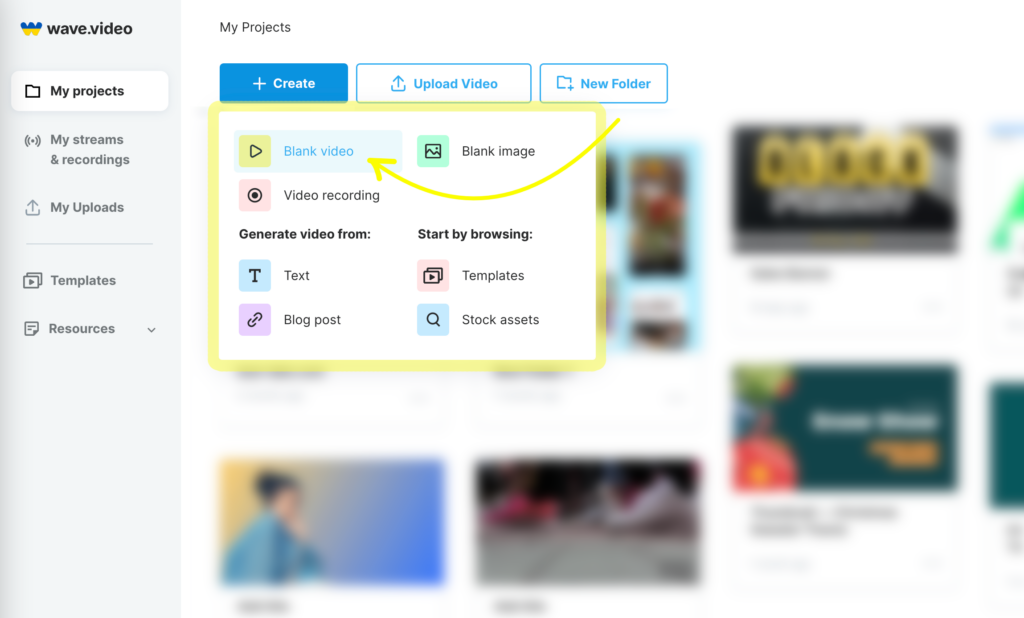
Zunächst müssen Sie die Formate für Ihre Diashow festlegen.
- Horizontal (16:9) ist gut für YouTube, Facebook und Twitter geeignet.
- Quadratisch (1:1) ist für Instagram, Facebook und Pinterest
- Story (9:16) wird für Instagram (Stories und Reels), Facebook Stories, TikTok und Snapchat verwendet
- Vertikal (4:5) ist für Facebook-, Instagram- und Linkedin-Feed
Ein Profi-Tipp: Quadratische Formate eignen sich perfekt für Diashows mit Musik, vor allem für ein Publikum, das hauptsächlich mobile Geräte nutzt, um mit Ihnen oder den sozialen Medien Ihrer Marke (Facebook, Instagram usw.) zu interagieren.
Unabhängig von den sozialen Kanälen, die Sie letztendlich nutzen wollen, gibt es mehr als genug Formate, um Ihrem Publikum ein angenehmes Seherlebnis zu bieten, unabhängig davon, ob es von seinem Handy oder Computer aus zuschaut. Wählen Sie einfach die Formate aus, die Ihnen gefallen, und schon können Sie loslegen. Das war's. Ist es nicht schön, wenn alles so einfach ist?
Schritt 2: Wählen Sie den Inhalt für Ihre Diashow
Können Sie sich eine ansprechende Diashow ohne Inhalt vorstellen? Wir können es uns nicht vorstellen. Der nächste Schritt besteht also darin, die richtige Mischung aus Bildern und Videos zu wählen, die als Bausteine dienen. Wenn Sie lieber eine Diashow haben möchten, die nur aus Bildern oder nur aus Videoclips besteht, ist das auch in Ordnung. Schließlich ist es Ihr Projekt. Mit der Wave.video Stock Library ist die Auswahl an Bildern und Videos vielfältig, der Himmel ist die Grenze.
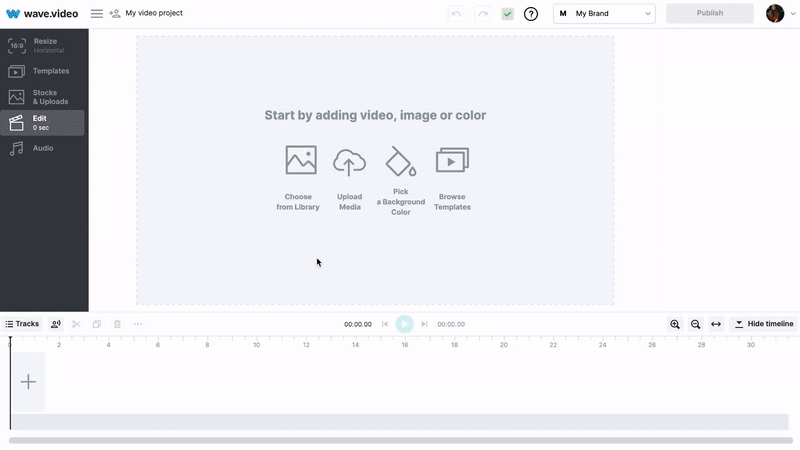
Dabei sollten Sie darauf achten, dass die Inhalte dem Zweck der Diashow entsprechen. Wenn Sie ein Projekt vollständig aus unserer Bibliothek erstellen können, ist das großartig!
Aber nicht immer treffen die Inhalte aus dem Archiv die persönliche Note, nach der die Leute suchen. Wenn dies bei Ihrer speziellen Vision der Fall ist, sollten Sie Ihre eigenen Bilder und Videos hochladen.
Das Einbinden Ihrer eigenen Inhalte ist ganz einfach. Wenn Sie Ihr Projekt gerade erst beginnen, klicken Sie auf Medien hochladen, oder gehen Sie im linken Menü zum Bereich Bestände & Uploads und klicken Sie auf die blaue Schaltfläche Hochladen. Das folgende Tutorial zeigt den gesamten Prozess des Hochladens von Inhalten in den Wave.video Editor.
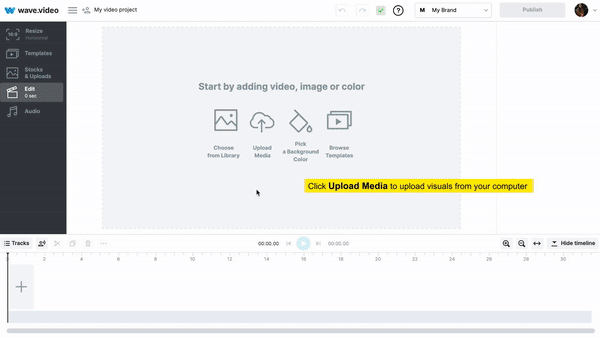
Nach dem Hinzufügen bleiben die hochgeladenen Inhalte von nun an unter der Registerkarte Uploads. Um sie in Ihre Diashow einzubinden, bewegen Sie den Mauszeiger über das gewünschte Bild oder Video und klicken Sie auf die Schaltfläche +Hinzufügen. Wenn Sie Ihr eigenes Material mit unserer Bibliothek mischen, können Sie sicherstellen, dass Ihr Projekt einen großen Einfluss auf Ihr Publikum hat.
Klicken Sie einfach auf die Schaltfläche "+" in der Zeitleiste, um eine neue Folie hinzuzufügen.
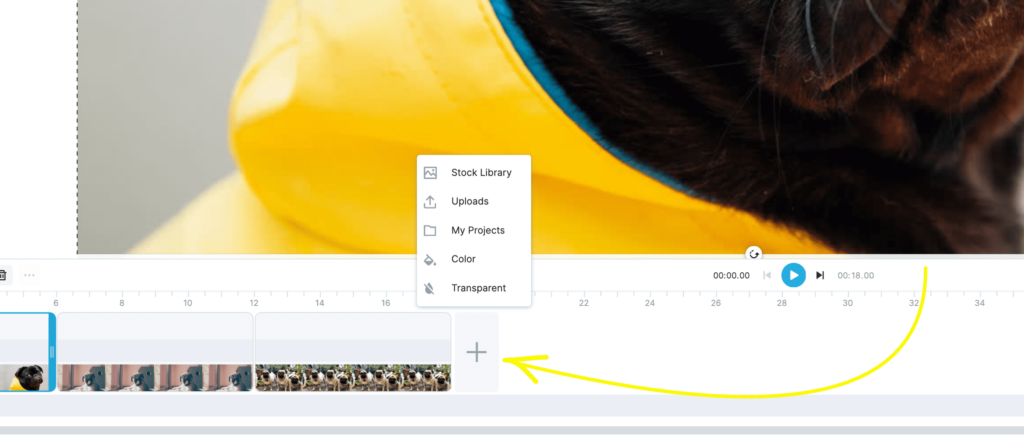
Wenn Sie Ihre Diashow mit Ihrem Markenlogo als Wasserzeichen versehen möchten, können Sie es hochladen und an einer beliebigen Stelle platzieren. Klicken Sie im linken Menü auf " Wasserzeichen", dann auf der rechten Seite auf den Bereich " Logo" und klicken Sie auf die blaue Schaltfläche " Logo hochladen ". Fügen Sie es der Diashow hinzu und passen Sie es an die Anforderungen Ihrer Marke an.
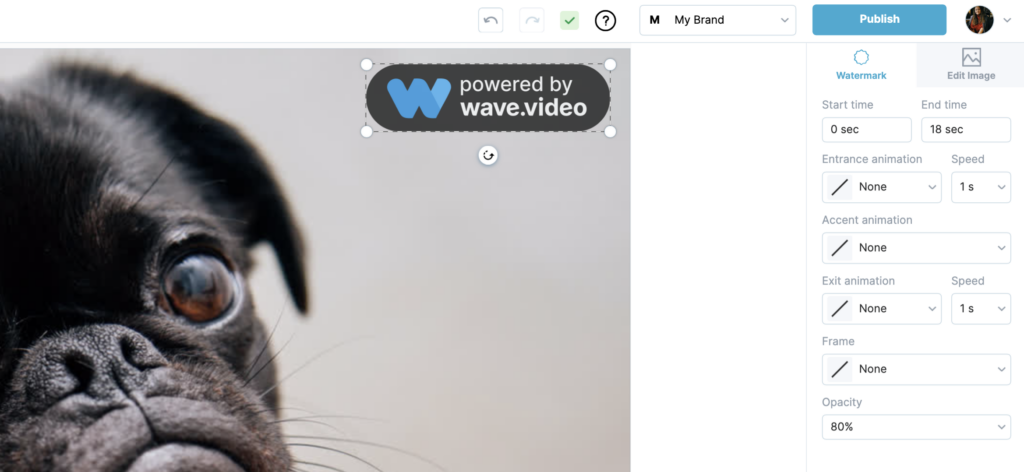
Schritt 3: Text und Branding hinzufügen
Natürlich können Sie Ihre Fotos und Videos für sich selbst sprechen lassen, aber in der Regel ist es am besten, wenn Sie Ihrem Publikum etwas Kurzes zu lesen geben, während die Bilder über den Bildschirm gleiten. Eine gute Faustregel ist es, sich kurz zu fassen.
Letztendlich wollen Sie die Folien nicht mit Text überfrachten. Ideal ist es, wenn ein Slogan, das Motto einer Marke oder ein paar Schlüsselsätze auf dem Bildschirm erscheinen. Wenn Sie ganze Sätze auf einer der Folien unterbringen wollen, beschränken Sie sich auf ein oder zwei illustrative Sätze.
Sie möchten nicht, dass eine Wand aus Text Ihrer schönen Diashow im Weg steht.
Scheuen Sie sich nicht, mit verschiedenen Schriftarten und Farben zu spielen. Sie sollten jedoch nicht für jede Folie eine andere Schriftart verwenden, da dies Ihre Diashow nicht wie ein zusammenhängendes Werk aussehen lassen kann. Je nach Länge Ihres Projekts sollten Sie sich auf ein bis drei verschiedene Schriftarten beschränken. So haben Sie die Möglichkeit, etwas zu verändern, ohne Ihr Publikum zu überfordern.
Klicken Sie auf der linken Seite auf Text, um die Wave.video-Bibliothek mit Schriftarten und Vorlagen für Text zu öffnen. Wählen Sie eine aus, die Ihnen gefällt, und passen Sie sie an Ihr Idealbild an: Größe, Farbe, Animation, Hintergrund, Schatten usw.
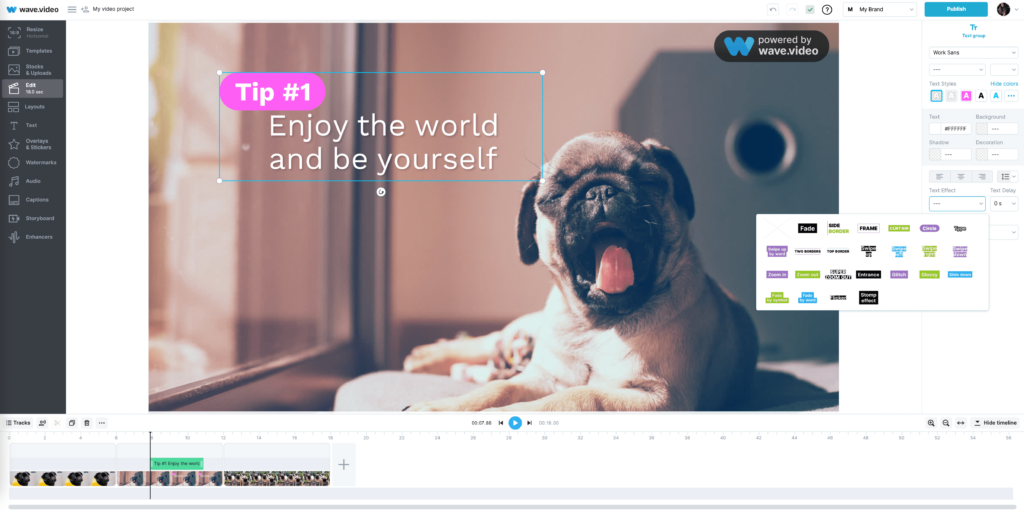
Denken Sie daran, dass auch Folienübergänge wichtig sind! In diesem Bereich können Sie auch ein bisschen mehr Spaß haben. Anders als bei den Schriftarten ist es schwierig, die Betrachter mit Übergängen zu überfordern.
Außerdem ist es langweilig, wenn jedes Dia in demselben Stil erscheint. Machen Sie es spannend und experimentieren Sie mit den Animationen, die im Wave.video editor zur Verfügung stehen. Halten Sie sich die Türen der Kreativität offen und kommen Sie auf Ihrem Weg zum Erfolg voran.
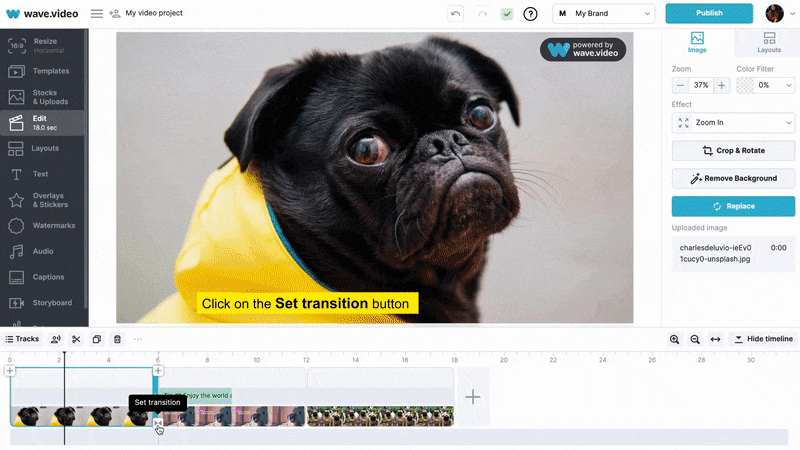
Schritt 4: Wählen Sie Musik für Ihre Diashow
Es wird Sie überraschen, dass Sie mit einem Klick viele Audiodateien in verschiedenen Längen und Stilen finden. Besuchen Sie die Wave.video Musikbibliothek und finden Sie den Sound, der perfekt zu Ihrer Diashow passt. Die Auswahl reicht von Musik für geschäftliche Zwecke bis hin zu inspirierenden Melodien - es gibt eine Vielzahl von Optionen. Wenn Sie eine Diashow mit Musik erstellen, ist eine Bibliothek mit einer großen Auswahl genau das Richtige für Sie.
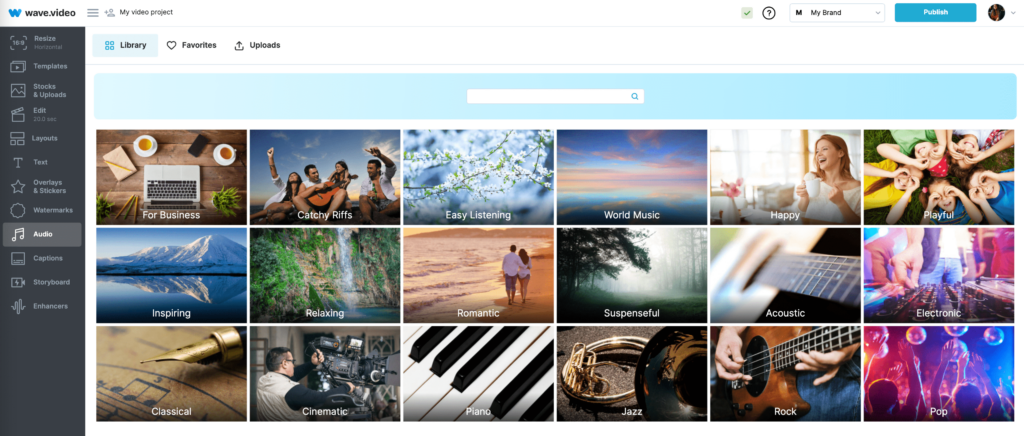
Das Schöne daran ist, dass Sie Standard-Audiodateien mit Ihrer eigenen hochgeladenen Musik mischen und kombinieren können, was Ihre musikalische Diashow noch einzigartiger macht.
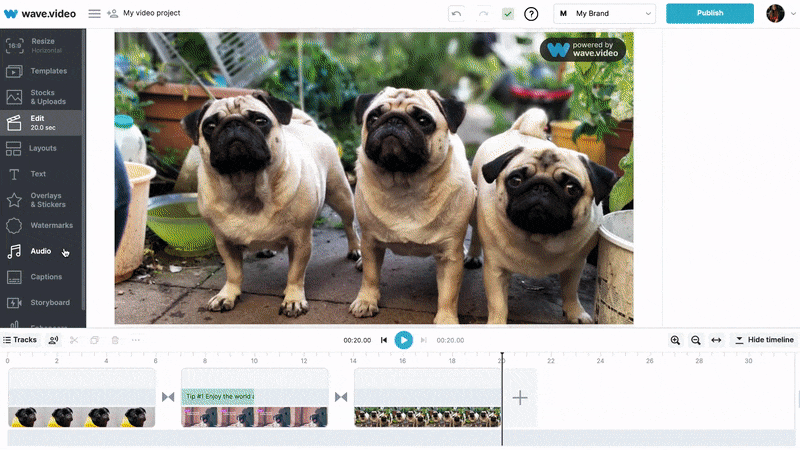
Es ist wichtig, dass die Länge Ihrer Diashow und die von Ihnen gewählte Musik zueinander passen. Wenn Ihre Diashow relativ kurz ist, z. B. 10 bis 15 Sekunden, sollten Sie sich auf einen Song beschränken, denn wenn Sie versuchen, zwei Songs unterzubringen, kann ein so kurzes Video unzusammenhängend wirken.
Wenn Ihr Video jedoch 30 Sekunden oder länger ist, sollten Sie nicht davor zurückschrecken, mit zwei oder drei verschiedenen Musikclips zu experimentieren. Wenn Sie bei längeren Videos den Ton wechseln, verleiht das Ihrer musikalischen Diashow mehr Persönlichkeit und trägt dazu bei, dass Ihr Publikum aufmerksam bleibt.
Nachdem Sie eine Musik ausgewählt haben, kehren Sie zum Bearbeitungsbildschirm zurück, wo Sie die Tonspur an die Diashow anpassen können. Wenn Sie weitere Musik hinzufügen möchten, klicken Sie einfach auf die Schaltfläche +Audio.
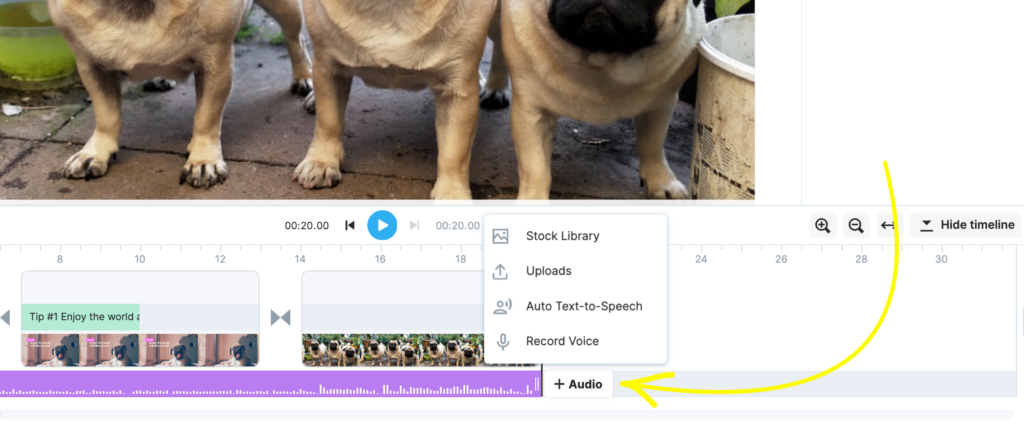
Schritt 5: Mit der Welt teilen
Wenn Sie die Bearbeitung der Diashow abgeschlossen haben, ist es Zeit für den letzten Schritt. Klicken Sie auf die Schaltfläche Veröffentlichen und prüfen Sie die Optionen. Wir empfehlen, für den Download der Diashow bei den Videoformaten zu bleiben, also klicken Sie auf Video.
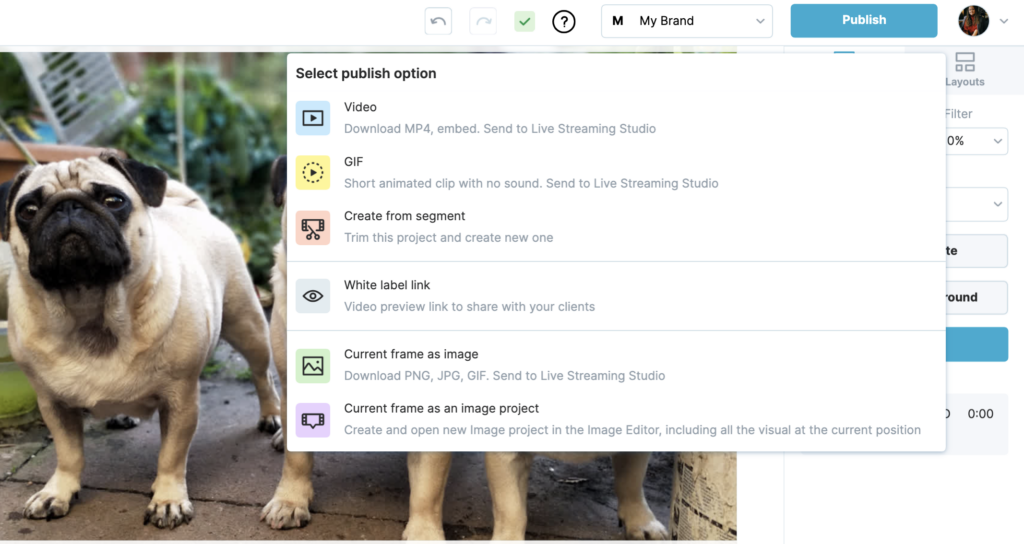
Hier sollten Sie die Details der Diashow auswählen:
- Auflösung (360p, 480p, 720p oder 1080p)
- Qualität (optimiert oder maximal)
- Videoformat (*.mp4, *.mov, oder .*webm)
Klicken Sie anschließend auf Rendern. Sobald das Rendern abgeschlossen ist, können Sie die Diashow auf Ihren Computer herunterladen oder direkt auf einem Ihrer Social-Media-Profile (YouTube, Facebook, Instagram usw.) veröffentlichen.
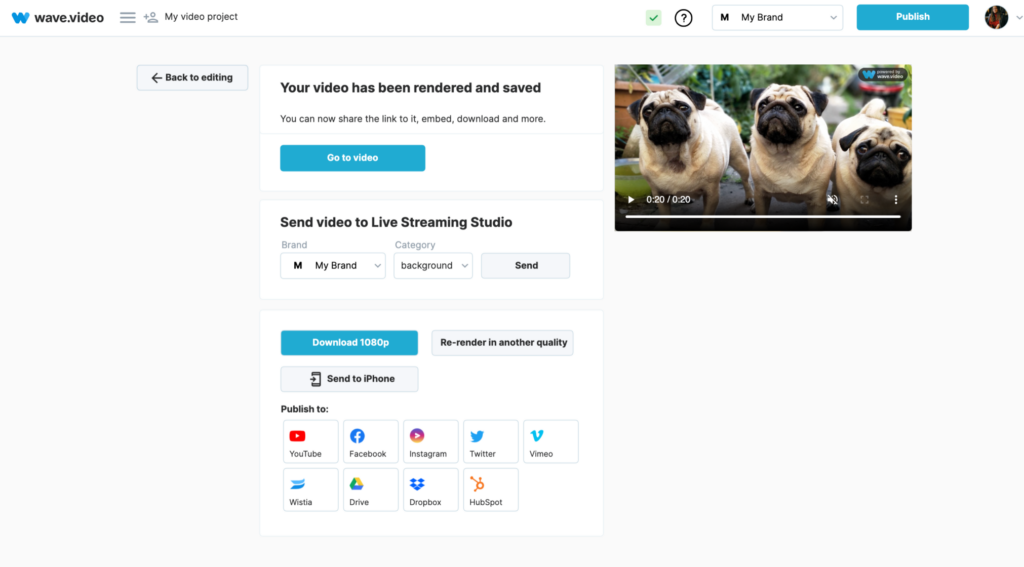
In diesem Leitfaden haben wir alle wichtigen Schritte zur Erstellung einer ansprechenden Diashow mit Musik beschrieben. Sie sehen, man muss kein Spezialist sein, um überzeugende Diashows für Ihr Unternehmen oder Ihren privaten Gebrauch zu erstellen. Wenn Sie einmal Probleme haben sollten, wird Ihnen dieser Leitfaden immer weiterhelfen. Und nun lassen Sie dieses Baby in die freie Wildbahn, damit Ihre Kreation gesehen und gehört werden kann!
Und wenn Sie sich fragen, wie Sie einem Video kostenlos Musik hinzufügen können - schauen Sie sich Wave. Video!




